Comment démarrer une boutique en ligne en 2021 (étape par étape)
Publié: 2020-10-19Voulez-vous savoir comment démarrer une boutique en ligne? Avec les bons outils et la bonne préparation, votre site de commerce électronique pourrait devenir une entreprise rentable.
Dans cet article, nous allons vous présenter les outils et services dont vous aurez besoin pour démarrer votre boutique en ligne. À la fin, vous aurez toutes les informations dont vous avez besoin pour commencer.
Créez votre bon de commande WordPress maintenant
Pouvez-vous démarrer une boutique en ligne sans argent ?
Oui, il est possible de démarrer une boutique en ligne sans argent du tout.
Bien sûr, le coût de démarrage d'un magasin dépend de ce que vous souhaitez vendre et de la plate-forme que vous souhaitez utiliser. Si vous voulez tout faire sans dépenser d'argent, vous devrez travailler sur le site vous-même.
Même dans ce cas, vous aurez peut-être encore besoin d'un petit budget pour le marketing, les logiciels ou le contenu.
Nous allons vous montrer comment ouvrir une boutique en ligne pour moins que le prix d'un café à emporter chaque mois. C'est suffisant pour obtenir un très bon compte d'hébergement, un nom de domaine et une adresse e-mail professionnelle.
Comment démarrer une boutique en ligne étape par étape
Vous avez donc décidé de créer une boutique en ligne. Cela ressemble à une grande tâche. Mais dans ce guide, nous allons le décomposer étape par étape afin que vous puissiez facilement commencer à vendre.
- Décidez quoi vendre dans votre magasin
- Choisissez votre plateforme de boutique en ligne
- Comment créer des formulaires de commande avec WPForms
- Comment démarrer une boutique en ligne avec Shopify
- Comment démarrer une boutique en ligne avec WooCommerce
- Obtenez un hébergement Web et un domaine gratuit
- Créer des formulaires de commande
- Choisissez un thème pour votre magasin
- Ajouter des plugins WordPress et WooCommerce
- Ajouter des produits à votre magasin
- Rédigez les politiques de votre magasin
- Configurez votre liste de marketing par e-mail
- Préparez-vous à lancer votre boutique en ligne
- Ajouter une preuve sociale
Commençons par choisir un créneau et décider quoi vendre.
Étape 1 : Décidez quoi vendre dans votre magasin
La première grande décision est le thème ou la niche de votre magasin.
Peut-être que vous produisez déjà un produit et qu'il vous suffit de mettre en place un formulaire de paiement. Alternativement, vous pouvez utiliser une plate-forme comme WooCommerce pour vendre des centaines de produits sur votre site Web.
Nous verrons les deux méthodes plus tard.
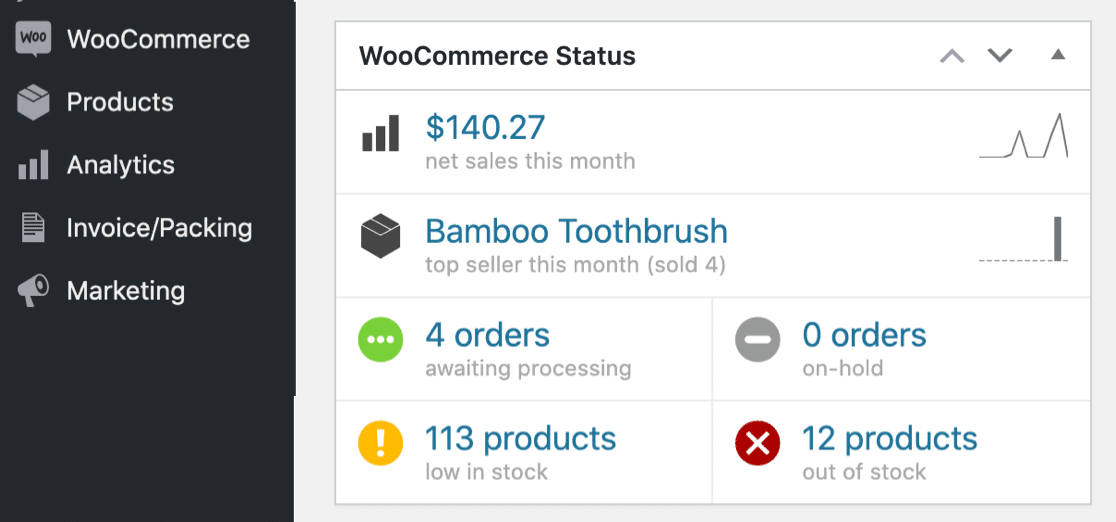
Mais si vous n'avez pas encore décidé quoi vendre, pensez à :
- Vos propres intérêts et passe - temps – Il est beaucoup plus facile de créer un magasin si vous êtes enthousiasmé par ce que vous vendez, car il vous sera beaucoup plus facile de susciter l'enthousiasme des autres.
- Niches nouvelles et tendances – Essayez de trouver une lacune sur le marché ou recherchez un nouveau produit tendance que vous pouvez vendre. Être le premier sur le marché permettra d'attirer plus facilement les clients.
- Coûts et frais généraux – Vous pouvez démarrer un magasin sans argent. Par exemple, un magasin dropshipping ne nécessite aucun frais de stockage. Mais au fil du temps, vous devrez peut-être investir dans la publicité ou payer pour un logiciel. Faites le calcul maintenant pour vous assurer que vous pouvez toujours faire un profit à mesure que vos coûts augmentent.
- Regardez attentivement les concurrents – Si d'autres magasins ont une longueur d'avance dans votre créneau, vous devrez trouver des moyens de rendre votre magasin plus attrayant. Les études de marché peuvent vous aider à identifier les opportunités et les lacunes du marché que vous pouvez utiliser à votre avantage.
- Physique ou numérique ? – La vente de produits numériques peut être une entreprise rentable. Au fur et à mesure que nous travaillons sur ce guide, nous allons examiner l'exemple d'un magasin vendant des produits physiques, mais vous pouvez utiliser les mêmes astuces pour répertorier les produits numériques avec quelques ajustements.
Vous avez décidé de vendre ? Super. Voyons maintenant 3 plateformes que vous pouvez utiliser pour mettre vos produits en ligne.
Étape 2 : Choisissez votre plate-forme de boutique en ligne
Il est maintenant temps de prendre la plus grande décision de tous. Quelle plate-forme de commerce électronique est la meilleure pour vous?
Il n'y a pas de réponse facile à cela. Ça dépend de:
- Votre gamme de produits
- Votre marché
- Les services de paiement et d'expédition que vous souhaitez intégrer
- Votre propre temps et votre niveau de compétence.
Bien sûr, vous voudrez également choisir une plate-forme qui vous permet de créer facilement des listes claires et précises.
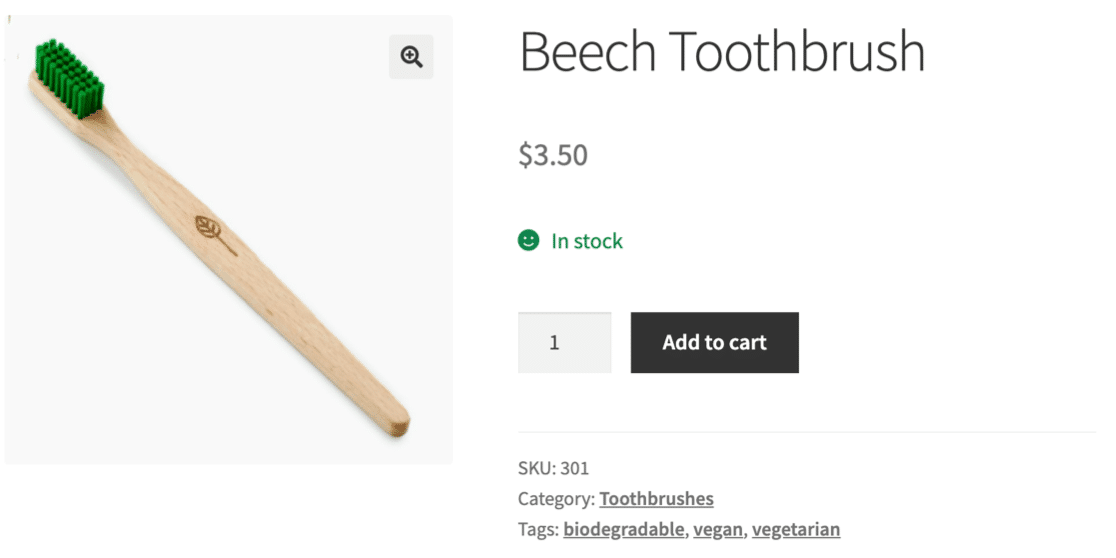
Une fois que vous avez configuré une plate-forme, il peut être difficile de passer à une autre. Vous voudrez donc penser à des choses comme :
- Coûts logiciels – Certaines plates-formes démarrent à bas prix, mais à mesure que votre magasin grandit, vous devrez évoluer. Pensez aux modules complémentaires et aux plugins que vous pourriez avoir besoin d'acheter à mesure que votre magasin devient plus occupé.
- Fonctionnalités de la plate-forme – Les fonctionnalités dont vous avez besoin dépendent de ce que vous vendez et de la manière dont vous souhaitez personnaliser votre boutique. Mais gardez à l'esprit que l'ajout de fonctionnalités à n'importe quelle plate-forme peut augmenter le coût.
- Apparence et image de marque – Vous pouvez utiliser des thèmes gratuits et obtenir un logo gratuit pour votre magasin. Ceux-ci auront-ils l'air assez professionnels, ou devez-vous envisager des options payantes ou embaucher un designer ?
- Gestion – Ne sous-estimez pas la quantité de travail nécessaire à la gestion d'un magasin. Répertorier les produits, traiter les demandes de renseignements, commercialiser votre magasin… tout cela prend du temps et vous avez besoin d'une plate-forme avec laquelle vous trouvez facile de travailler afin que tout soit gérable.
- Exécution – Si vous vendez des produits physiques, externaliserez-vous l'exécution ou le ferez-vous tout vous-même ? Si vous l'externalisez, le centre de distribution de votre choix peut-il accéder facilement à votre magasin ?
Examinons 3 outils populaires que vous pouvez utiliser pour démarrer une boutique : WPForms, Shopify et WooCommerce.
Option A : Créer des formulaires de commande avec WPForms
WPForms est le meilleur constructeur de formulaires pour WordPress. Il vous permet de créer facilement des formulaires de commande et de les placer n'importe où sur votre site.
Lorsque vous créez des formulaires avec WPForms, vous pouvez utiliser des modules complémentaires de paiement sécurisé pour des services de paiement tels que :
- Bande
- Pay Pal
- Autoriser.Net
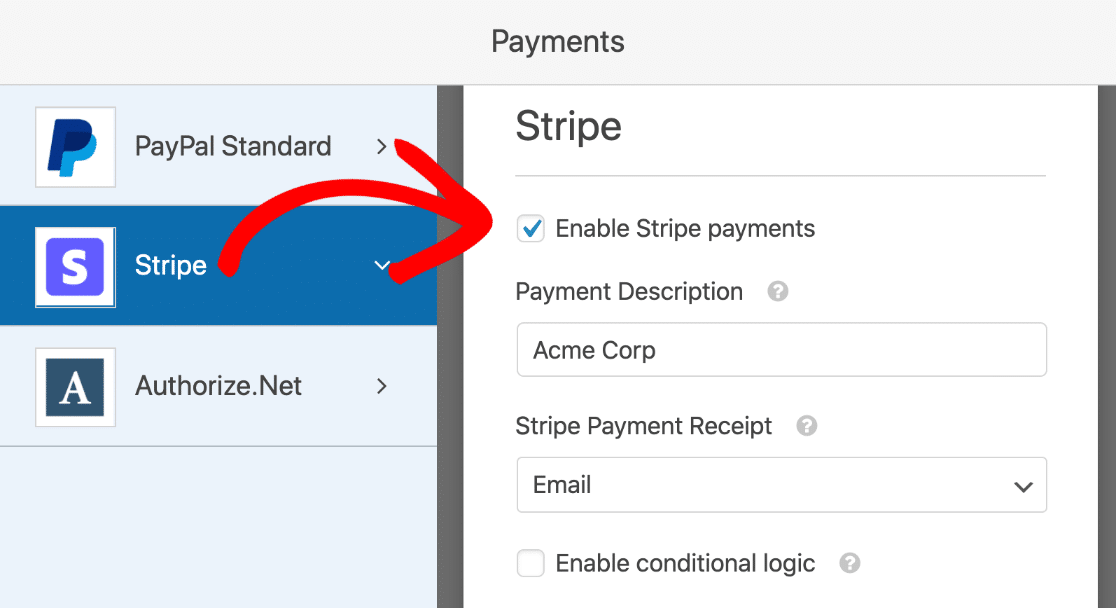
Tous les fournisseurs de paiement ne sont pas disponibles dans tous les pays et il peut y avoir des coûts cachés. Pour avoir un aperçu des différences, nous avons comparé Stripe à PayPal sur les frais de transaction et les fonctionnalités. Vous pouvez également consulter cette liste d'intégrations PayPal pour quelques idées sur la façon dont vous pourriez l'utiliser.
WPForms propose également de nombreuses fonctionnalités que vous pouvez ajouter pour rendre les formulaires de commande plus intelligents et plus faciles à remplir pour vos visiteurs. Par exemple, vous pouvez :
- Permettez aux clients de télécharger un document et d'effectuer le paiement en même temps
- Rediriger automatiquement le client vers un téléchargement numérique après avoir payé
- Ajouter un champ de coupon à n'importe quel formulaire
- Et plus.
L'ajout de fonctionnalités intelligentes et de champs de paiement est facile dans WPForms. Le générateur de glisser-déposer vous montre exactement à quoi ressemblera le résultat.
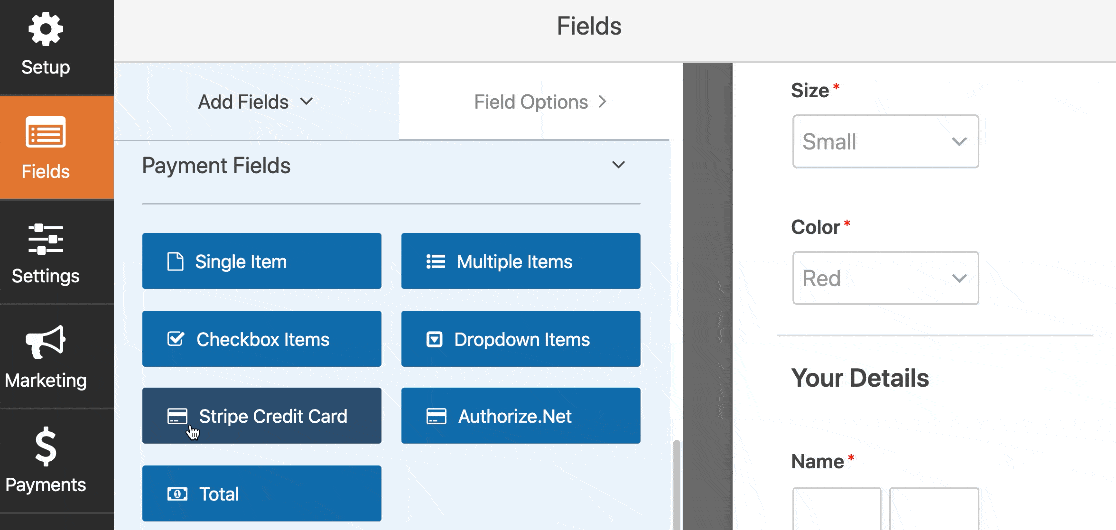
Et si vous utilisez les modules de paiement de WPForms, votre site sera conforme à la norme PCI. Cela signifie que votre boutique répond aux normes requises pour une gestion sécurisée des données de paiement.
Et si vous avez besoin de plus de fonctionnalités de commerce électronique ? Nous vous recommandons de comparer Shopify vs WooCommerce. Regardons les fonctionnalités que vous obtenez avec eux.
Option B : Créer une boutique en ligne avec Shopify
Shopify est une plateforme de commerce électronique très populaire. Il vous permet :
- Liste des produits
- Suivre l'inventaire
- Optimisez vos annonces pour la recherche
- Ajouter des fournisseurs
- Ajouter des images à une galerie.
Voici à quoi ressemble le tableau de bord Shopify lorsque vous ajoutez des produits.
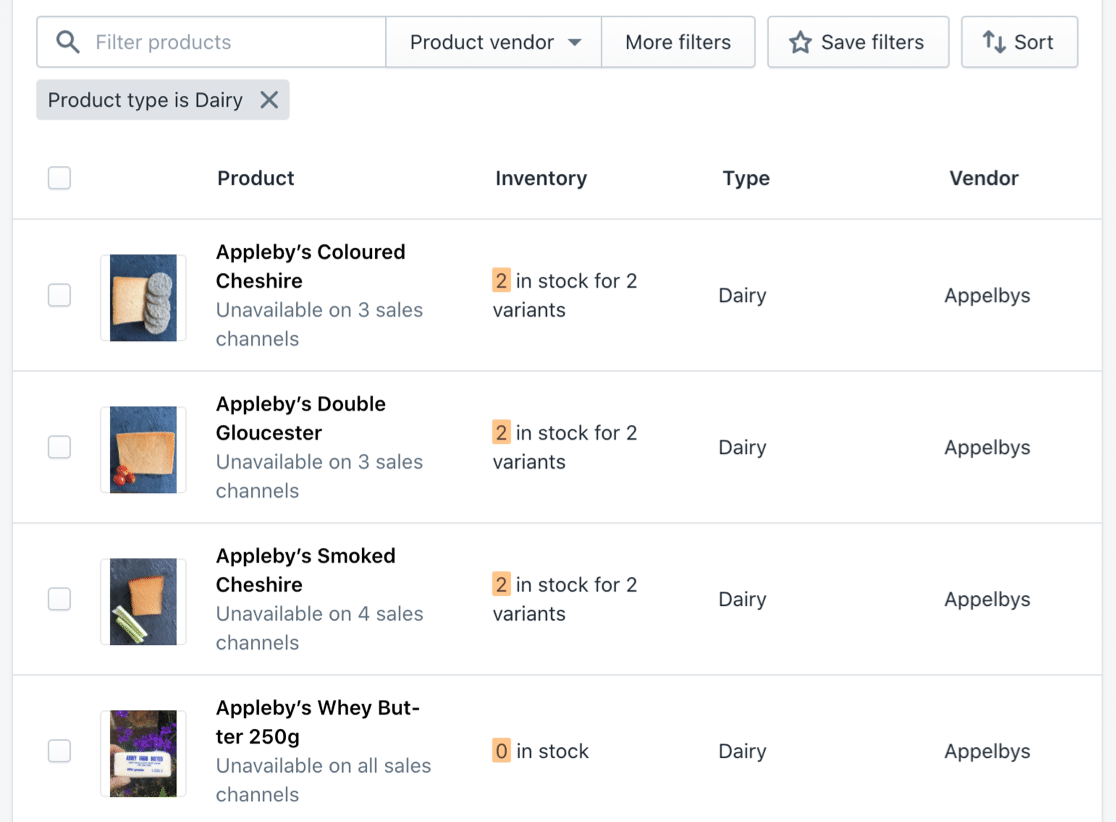
Et voici à quoi cela ressemble lorsque vous modifiez un produit dans Shopify.
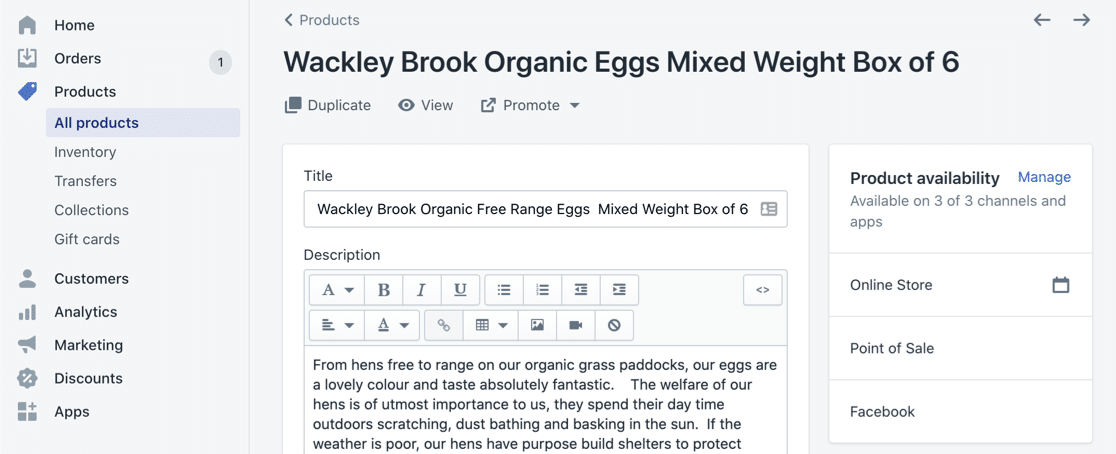
Vous pouvez facilement formater vos listes de produits et ajouter des images.
Shopify a également ses propres rapports et analyses. Ces graphiques facilitent le suivi de vos ventes au fil du temps.
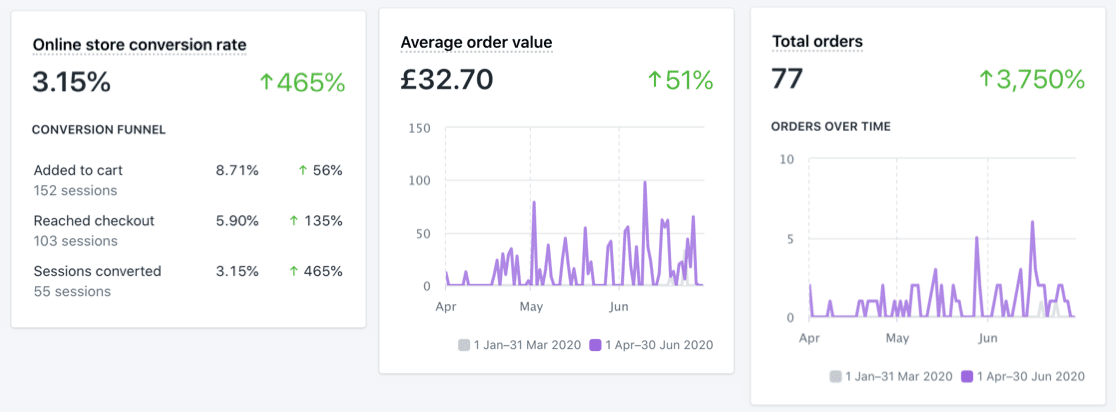
Un inconvénient de Shopify est que ses outils de gestion de blogs et de commentaires sont très basiques par rapport à WordPress.
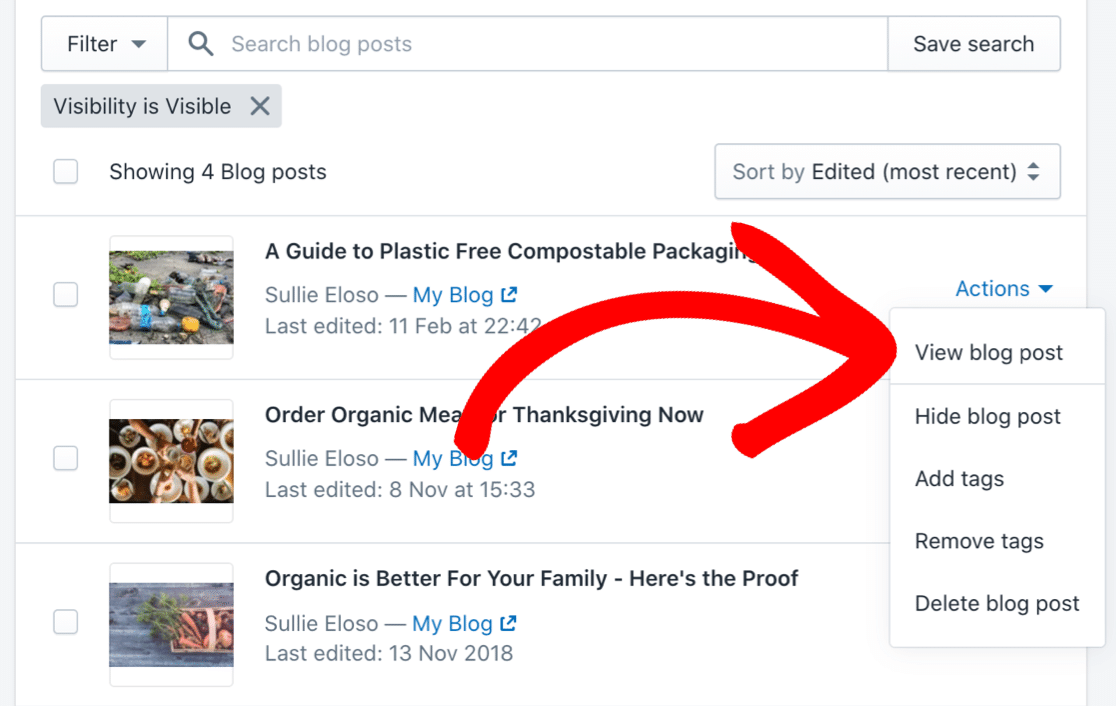
La boutique et le blog sont également complètement séparés. Par exemple, la galerie d'images de vos produits sera séparée de la galerie d'images de votre blog, c'est donc un peu plus gênant que WordPress.
Shopify possède également sa propre boutique de thèmes avec des thèmes gratuits et payants. Ses thèmes sont écrits en Liquid, un langage de codage créé par Shopify. Liquid n'est pas aussi largement utilisé que PHP, il peut donc être plus difficile de trouver un développeur si vous avez besoin d'aide.
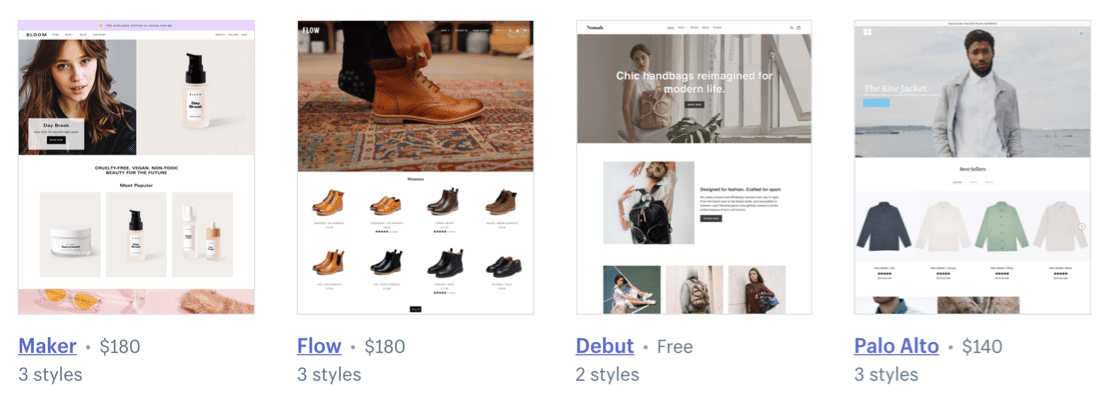
Enfin, nous devons parler de tarification, car c'est le principal domaine où Shopify et WooCommerce sont très différents.
Après le premier essai gratuit de 14 jours, Shopify coûte 29 $/mois pour le plan de base.
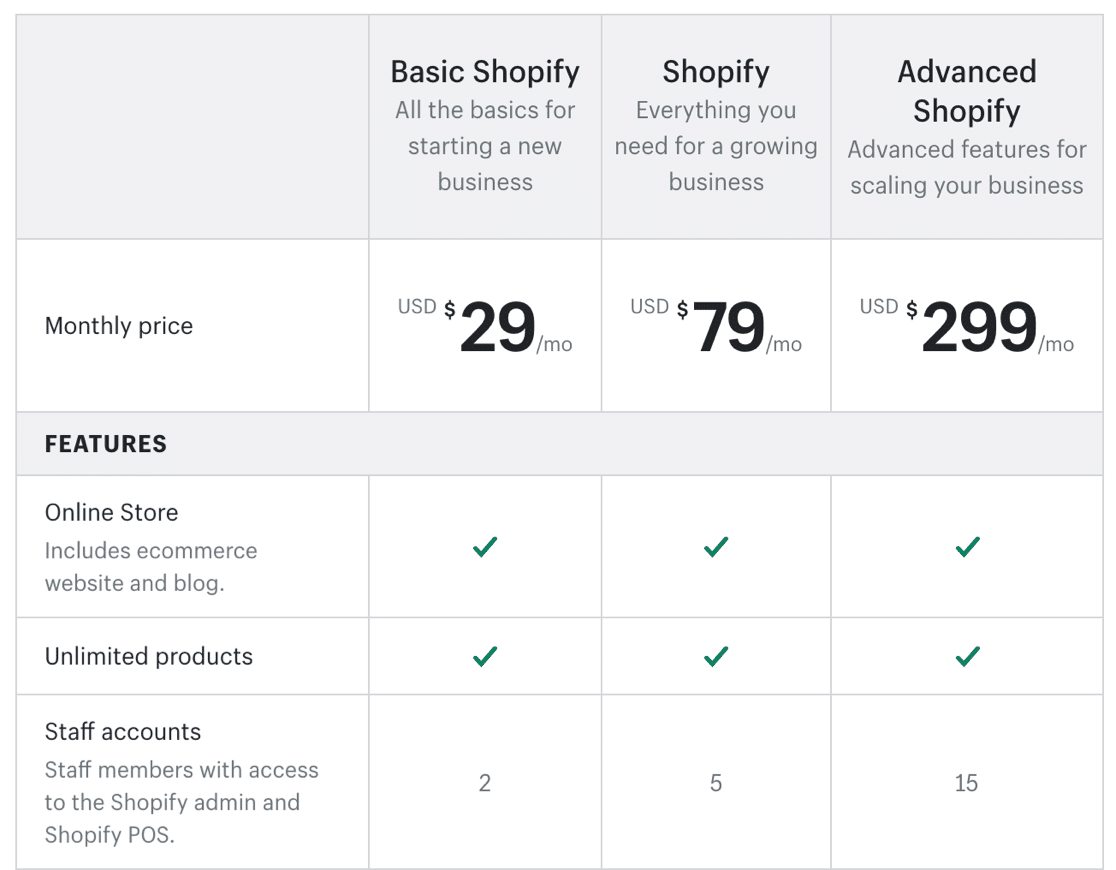
Cela inclut l'hébergement de votre boutique, mais cela n'inclut pas des éléments tels que :
- Un nom de domaine
- Adresses e-mail de votre domaine
- Connexions illimitées pour votre équipe.
Il existe un autre extra caché appelé expédition calculée par le transporteur, dont vous aurez besoin pour la plupart des plugins d'expédition. Cela coûte 20 $/mois supplémentaires sur Basic, en plus du coût de l'application d'expédition que vous souhaitez utiliser.
Déjà, vous pouvez voir que le coût de démarrage augmente.
En plus de cela, vous devrez peut-être prévoir un budget pour les applications Shopify. Les applications ajoutent des fonctionnalités telles que des intégrations marketing ou des fonctionnalités de référencement.
Voici un guide de certaines des meilleures applications Shopify pour votre boutique.
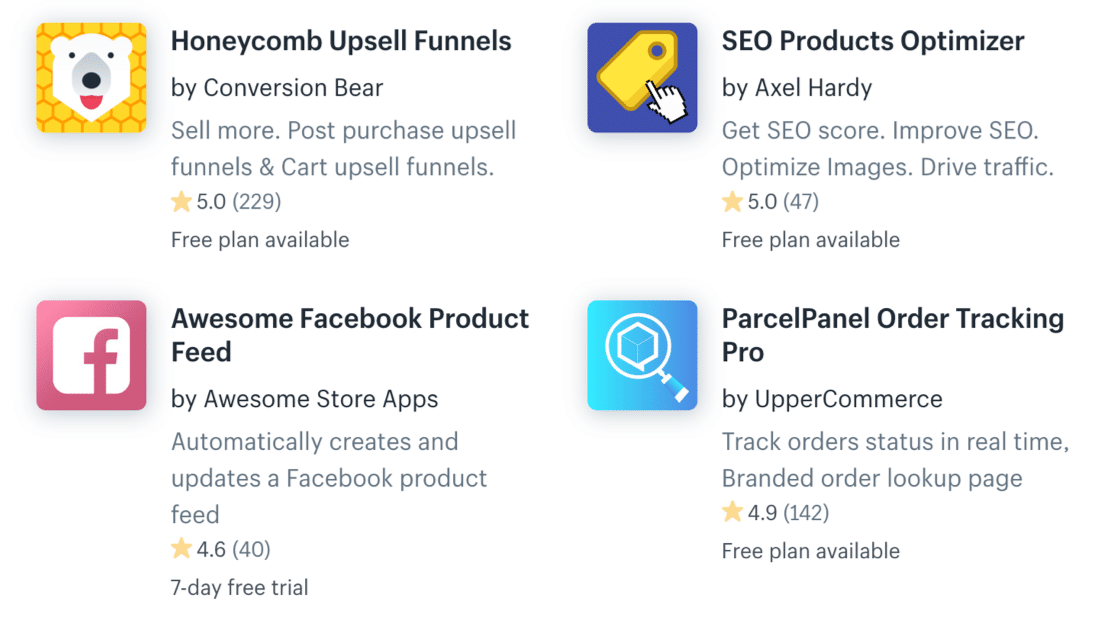
Dans l'ensemble, il est juste de dire que Shopify est idéal pour les débutants. Il est facile à utiliser et les thèmes ont l'air vraiment professionnels. Mais une fois que vous commencez à ajouter des applications et à augmenter votre trafic, le coût peut s'accumuler.
Jetons un coup d'œil à WooCommerce comme alternative.
Option C : créer une boutique avec WooCommerce
WooCommerce est un plugin WordPress gratuit. Il vous permet de démarrer facilement une boutique de commerce électronique sur votre site Web WordPress.
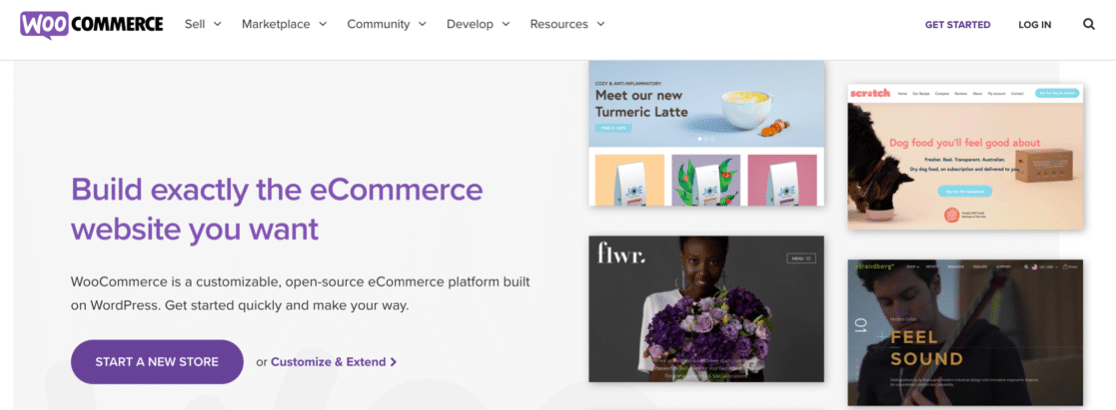
Si vous savez déjà utiliser WordPress, WooCommerce sera probablement une évidence pour vous. Il est logique de rester avec la plate-forme que vous savez déjà utiliser.
Une fois que vous avez installé WooCommerce, vous verrez un nouvel ensemble d'outils et de fonctionnalités de commerce électronique dans votre tableau de bord WordPress. Par exemple, voici l'écran du produit. C'est très similaire à l'écran que vous utilisez pour écrire des articles de blog.
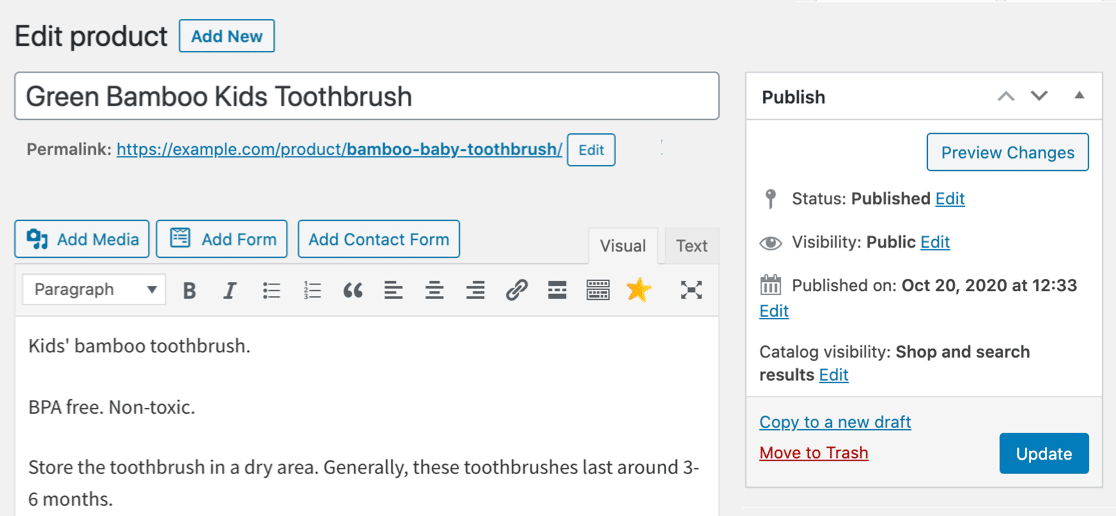
Et lorsque vous faites défiler vers le bas, vous pouvez ajouter vos données produit, votre inventaire, vos prix, etc.
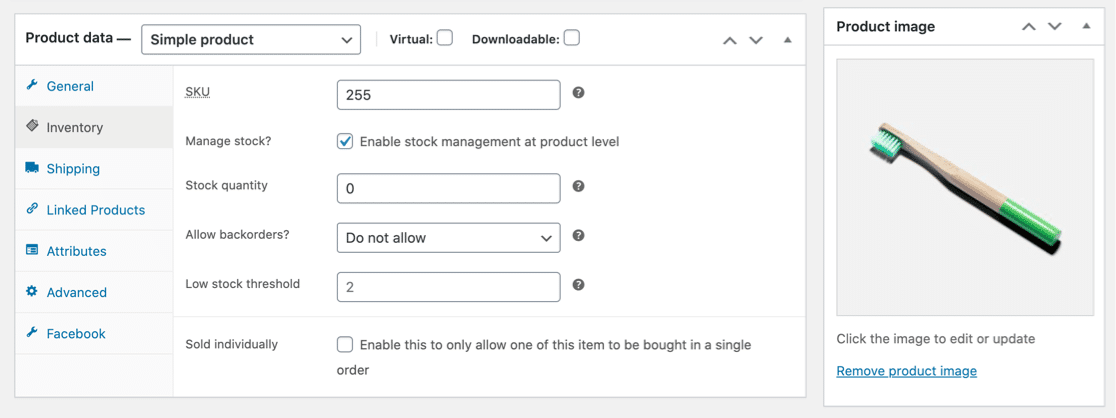
L'agencement du magasin est intuitif et permet à vos clients de trier et de visualiser facilement les produits.
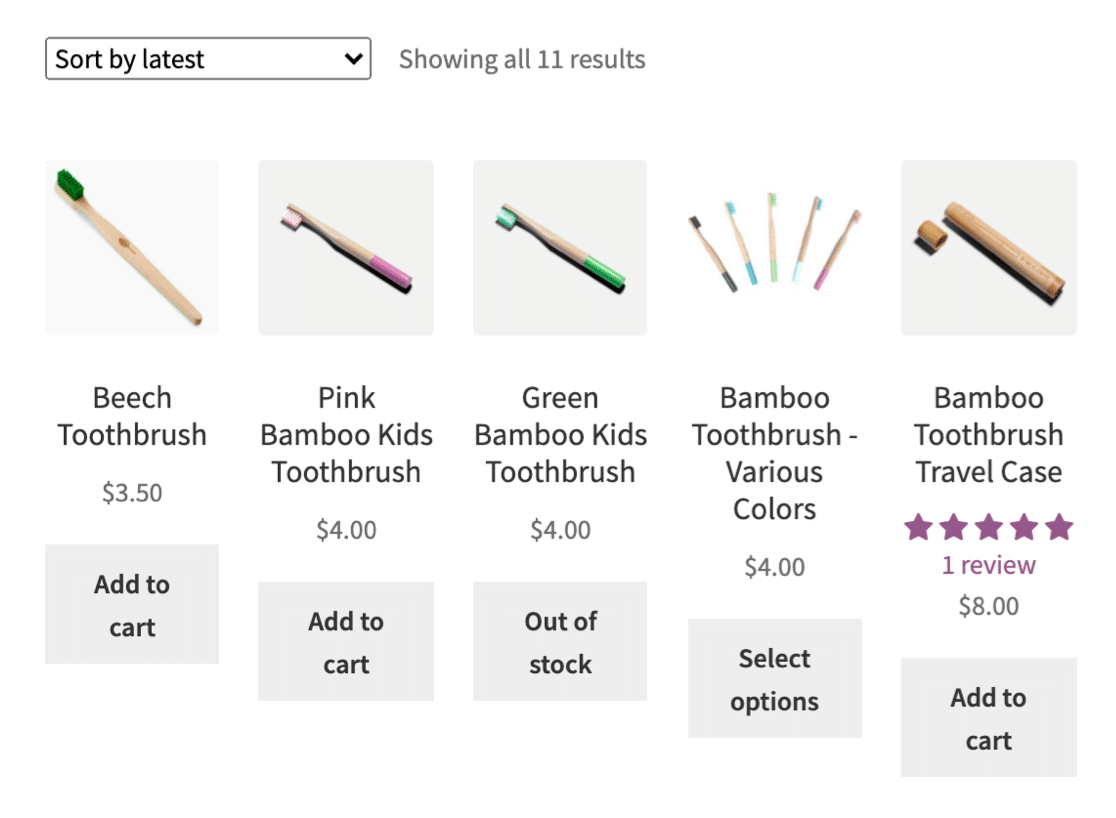
Si vous réfléchissez à la façon de démarrer une boutique en ligne avec WooCommerce, voici quelques autres fonctionnalités intéressantes à connaître :
- La mise en route est gratuite – WooCommerce est un plugin gratuit, et vous pouvez installer WordPress sur votre propre ordinateur si vous souhaitez essayer WooCommerce sans payer pour l'hébergement Web.
- Facile à personnaliser – Vous pouvez travailler sur votre site vous-même ou engager un développeur. Il est facile d'ajouter des plugins pour contrôler son fonctionnement. Et pendant que vous construisez votre site, vous pouvez facilement créer une page à venir avec un compte à rebours pour annoncer le lancement.
- Connexions illimitées – WooCommerce vous permet de créer autant de comptes que vous le souhaitez. Ainsi, vous pouvez configurer des connexions sécurisées pour tous vos employés, blogueurs et développeurs sans augmenter les coûts.
- Beaucoup de plugins – En règle générale, nous avons trouvé plus facile de trouver des plugins gratuits pour WooCommerce que de trouver des applications gratuites pour Shopify. Cela variera en fonction de ce que vous voulez faire exactement.
- Thèmes gratuits – Certains des meilleurs thèmes WooCommerce sont entièrement gratuits et de nombreux constructeurs de pages sont également compatibles avec WooCommerce.
- Excellentes fonctionnalités de blog – Vous pouvez toujours utiliser les puissantes fonctionnalités de WordPress pour votre blog et les pages statiques de votre site Web. C'est d'une grande aide, car WordPress est la meilleure plateforme de blogs. Et les images que vous téléchargez sur WooCommerce seront disponibles dans votre médiathèque si vous réutilisez facilement ces images dans des articles de blog.
- Facile à dépanner – Il y a des tonnes de contenu d'aide pour WooCommerce, et parce qu'il est fait avec WordPress, vous pouvez faire beaucoup de dépannage vous-même. Par exemple, si WooCommerce n'envoie pas d'e-mail, il est facile de résoudre le problème avec un plugin. Si vous rencontrez le même problème avec un service hébergé, il peut être plus difficile de le résoudre.
Vous pensez peut-être que WooCommerce est plus compliqué car vous devez le configurer vous-même. Mais lorsque vous achetez un hébergement WooCommerce auprès de Bluehost, votre site Web et votre thème seront installés pour vous. Donc, tout est déjà configuré et prêt à partir.
Ça sonne bien, non? Regardons l'hébergement plus en détail.
Étape 3 : Obtenez un hébergement Web et un domaine
Nous allons passer à autre chose et configurer un compte d'hébergement Web pour WooCommerce. Ce type d'hébergement fonctionnera également pour WPForms.
Pour vendre en ligne, nous vous recommandons d'acheter un plan d'hébergement Bluehost.
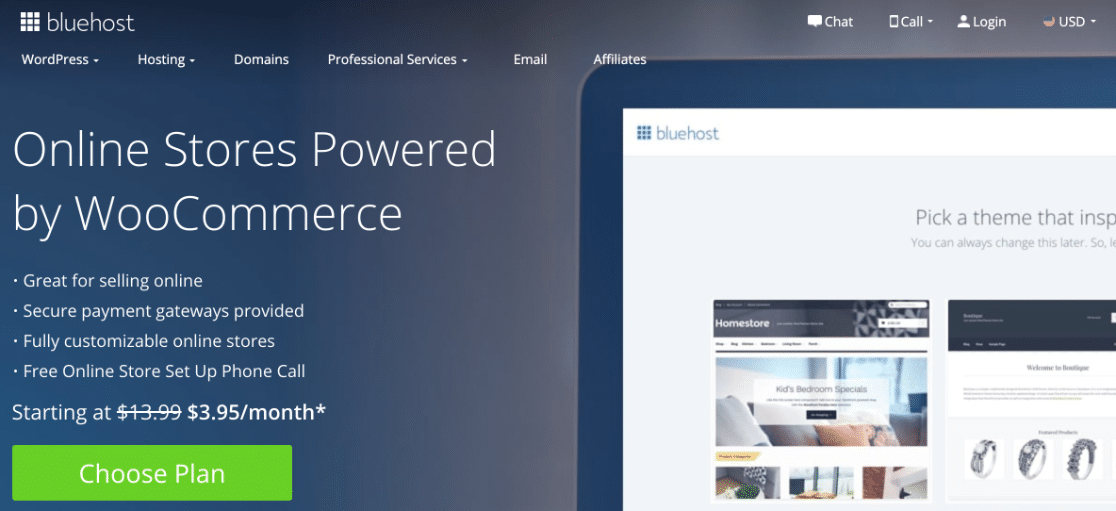
L'hébergement WooCommerce Starter ne coûte que 3,95 $/mois chez Bluehost.
Voici un bref résumé de ce que vous obtiendrez :
| Plan | Entrée | Plus | Pro |
|---|---|---|---|
| Prix mensuel normal | 13,99 $ | 17,99 $ | 31,99 $ |
| Notre prix spécial | 3,95 $ | 8,95 $ | 12,95 $ |
| WooCommerce préinstallé | Oui | Oui | Oui |
| Comptes mail | 100 | Illimité | Illimité |
| Espace disque (SSD) | 100 Go | Non mesuré | Non mesuré |
| Bande passante | Non mesuré | Non mesuré | Non mesuré |
| SSL | Libérer | Libérer | Libérer |
| Nom de domaine | Libérer | Libérer | Libérer |
Gardez à l'esprit que Shopify coûte à partir de 29 $/mois sans hébergement ni e-mail. Vous pouvez vraiment voir la différence dans les coûts de démarrage ici.
Bluehost est génial car il est recommandé par les créateurs de WordPress. Et tous les plans sont accompagnés d'une garantie de remboursement de 30 jours.
Aussi, avez-vous remarqué que tous les plans Bluehost sont livrés avec un certificat SSL gratuit ?
SSL crypte les informations entre le serveur et le navigateur du visiteur. Si vous exploitez une boutique de commerce électronique, SSL est essentiel. Vos plugins et addons de paiement ne fonctionneront pas sans cela.

Lorsque SSL est configuré sur votre boutique, vous verrez un petit cadenas à côté de l'adresse de votre site Web.
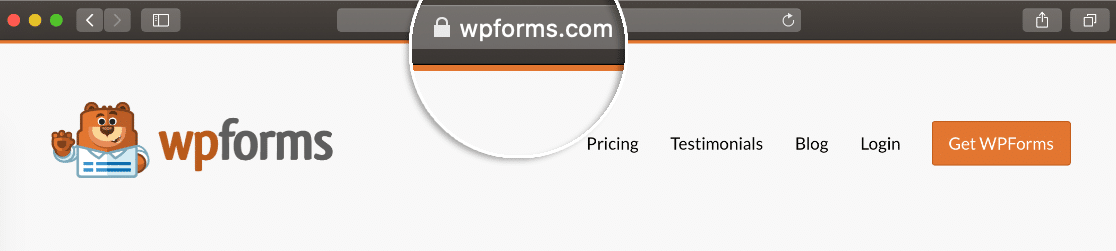
Bluehost vous aidera à tout configurer lors d'un appel gratuit, vous n'avez donc pas à vous soucier de faire fonctionner SSL par vous-même.
Pour vous inscrire, cliquez simplement sur le forfait que vous souhaitez utiliser. Bluehost vous propose de choisir votre nom de domaine gratuit, ou de saisir le nom d'un domaine que vous possédez déjà :
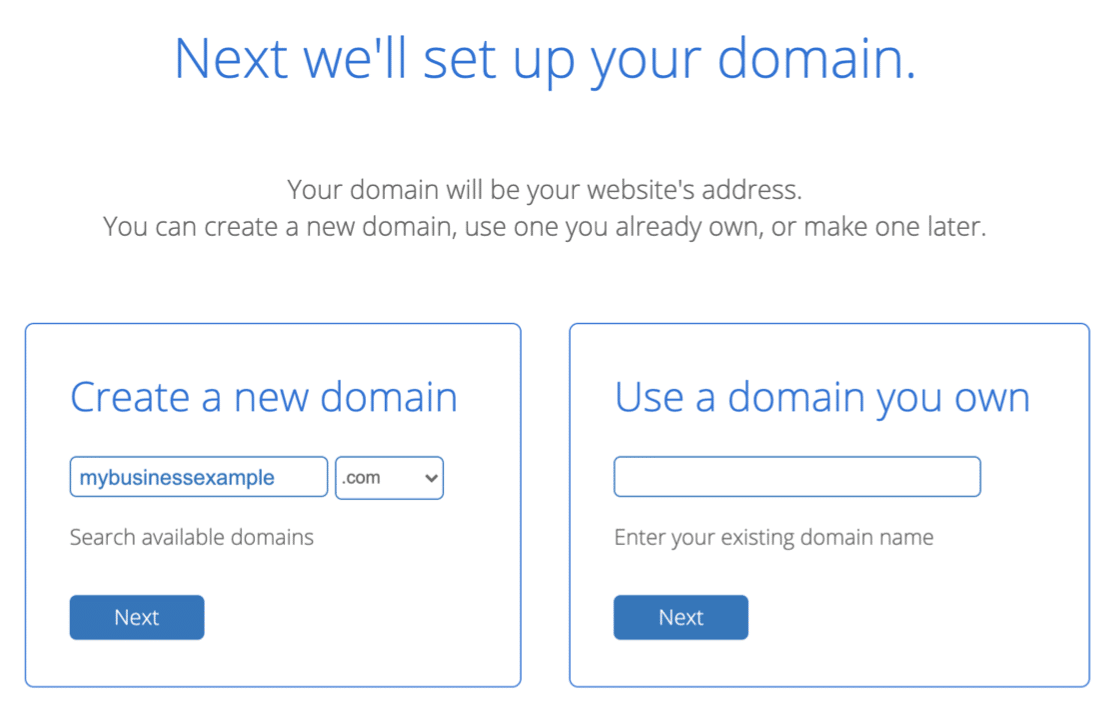
Une fois que vous avez saisi vos informations de facturation, Bluehost configurera votre compte d'hébergement en quelques minutes.
Une dernière chose : vous devez masquer votre site WordPress jusqu'à ce qu'il soit prêt afin d'avoir le temps de tester votre boutique avant le grand lancement.
Tout est prêt ? Examinons la meilleure façon d'ajouter un simple formulaire de commande à votre nouveau site Web.
Étape 4 : Créez vos bons de commande
Maintenant que vous avez votre compte d'hébergement avec Bluehost, WordPress et WooCommerce seront déjà installés pour vous.
Mais avant de plonger dans WooCommerce, parlons des bons de commande.
Si vous souhaitez effectuer des paiements via un formulaire, il est facile de le configurer avec le plugin WPForms.
Vous pouvez créer des formulaires de commande pour différents cas d'utilisation, tels que :
- Bons de commande en gros
- Bons de commande Avon
- Bons de commande avec choix d'images, parfaits pour vendre des produits.
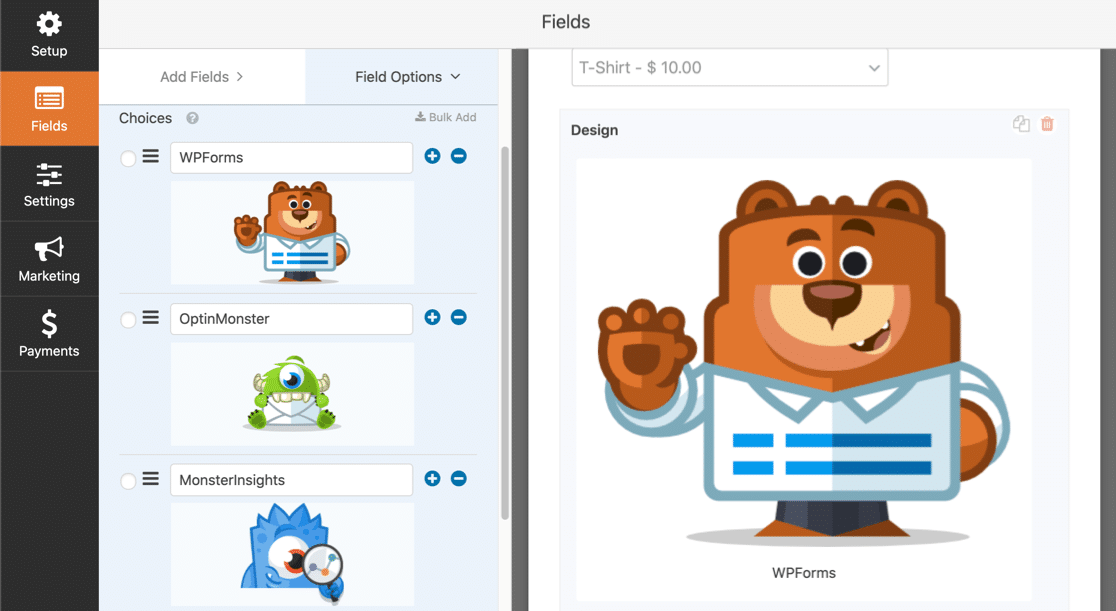
Pour commencer avec votre formulaire de commande, vous devrez installer et activer le plugin WPForms sur votre nouveau site WordPress. Ensuite, vous pouvez commencer à créer vos bons de commande en utilisant l'un de nos modèles de formulaire.
Nous vous recommandons de commencer par l'un d'entre eux :
- Modèle de formulaire de facturation/commande
- Modèle de formulaire de commande de t-shirt
- Modèle de formulaire de commande à emporter
Tous ces modèles peuvent être personnalisés afin qu'ils fonctionnent exactement comme vous en avez besoin.
Sur n'importe quel formulaire de commande, vous voudrez utiliser les champs de paiement WPForms. Ensuite, tout ce que vous avez à faire est d'ajouter un champ Total et WPForms ajoutera tout.
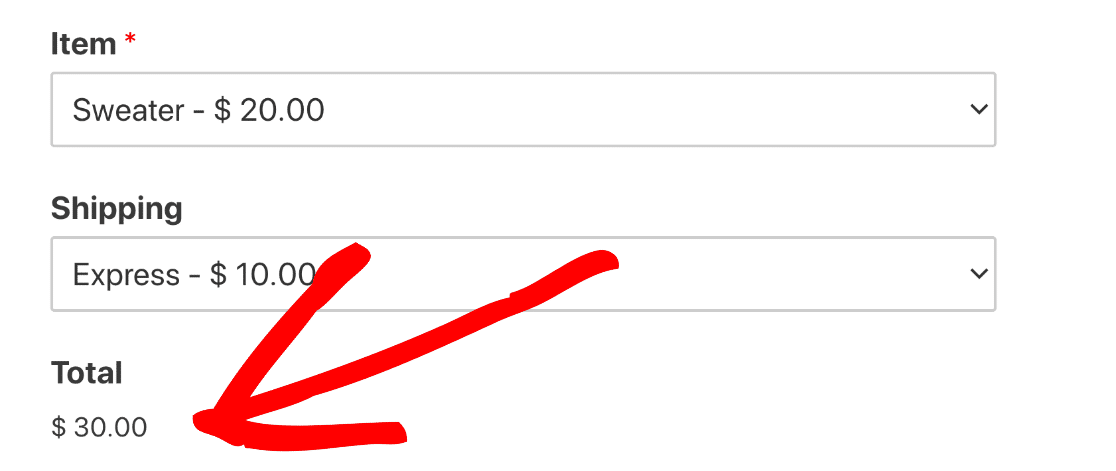
Pour voir comment créer votre premier formulaire de paiement, consultez ce guide pour créer un formulaire de commande pour le dropshipping dans WPForms.
Ensuite, nous allons personnaliser l'apparence de votre site Web.
Étape 5 : Choisissez un thème pour votre boutique
Choisir le bon thème pour votre boutique aide à renforcer votre image de marque et à donner à votre site un aspect plus professionnel.
Si vous utilisez WPForms, vous pouvez utiliser n'importe quel thème WordPress que vous aimez. Mais si vous utilisez WooCommerce, nous vous recommandons d'utiliser un thème WooCommerce spécialement conçu.
Tous les plans de commerce électronique Bluehost sont livrés avec le thème gratuit Storefront préinstallé pour vous. Storefront est le thème officiel de WooCommerce, et il est très facile à utiliser dès la sortie de la boîte.
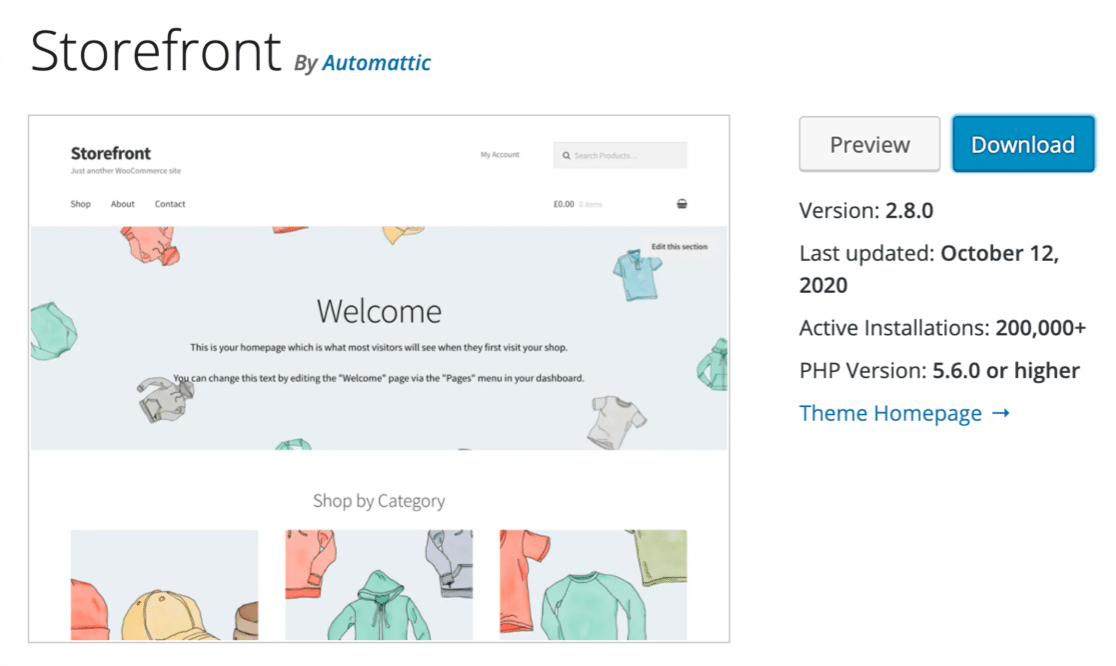
Si vous souhaitez personnaliser Storefront, vous pouvez modifier les paramètres comme vous le feriez pour un thème WordPress classique.
Au fur et à mesure que votre boutique grandit, vous souhaiterez peut-être passer à un thème payant. Consultez ce guide des meilleurs thèmes WooCommerce pour voir certains des thèmes gratuits et premium que vous pouvez utiliser.
Content de votre thème ? Il est maintenant temps d'étendre votre site avec des plugins.
Étape 6 : ajouter des plugins WordPress et WooCommerce
Les fonctionnalités de base de WooCommerce sont excellentes lorsque vous commencez. Mais pour que votre boutique fonctionne comme vous le souhaitez, vous voudrez éventuellement ajouter des plugins.
Storefront Extensions est un ensemble de plugins de démarrage que vous pouvez acheter pour n'importe quel magasin WooCommerce. Mais il y a des tonnes d'autres options à explorer.
Si vous vous demandez comment démarrer une boutique en ligne avec des plugins gratuits, consultez ces recommandations.
Formulaires de contact
- WPForms – Créez des formulaires de commande faciles pour votre magasin, créez des formulaires de contact, collectez des inscriptions par e-mail, etc.
- WP Mail SMTP – Assurez-vous que tous les e-mails de votre boutique WooCommerce et les formulaires de contact sont livrés avec succès.
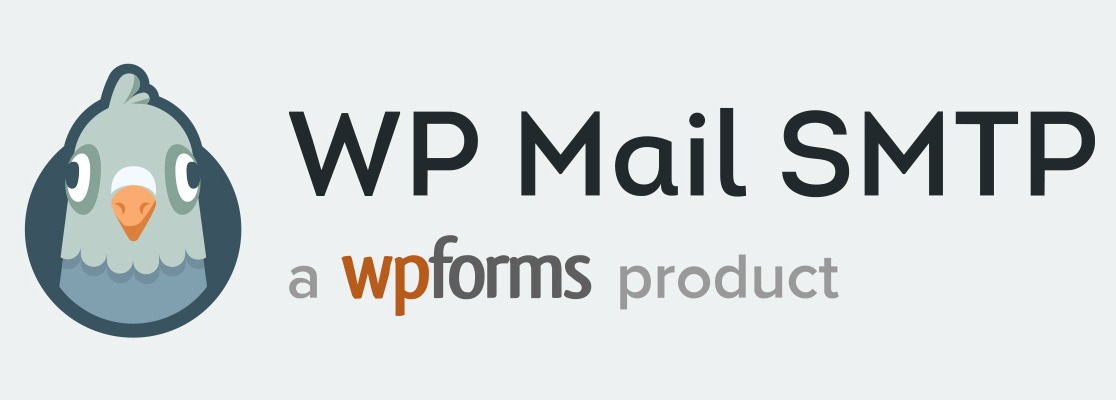
Caractéristiques du magasin
- Date de livraison de la commande – Laissez vos clients choisir une date de livraison.
- Marques parfaites – Laissez les clients parcourir vos produits par marque.
- Options de tri de produits supplémentaires – Permettez aux clients de trier les produits par nom, avis, disponibilité et statut de vente.
- Alerte de stock de produits - Envoyez automatiquement un e-mail aux clients lorsque les articles sont de nouveau en stock.
- Accordéon de catégorie de barre latérale - Laissez les clients réduire et développer vos catégories de magasin.
Commercialisation
- SeedProd – Créez des pages de destination avec des blocs WooCommerce personnalisés et intégrez votre liste de marketing par e-mail. Consultez notre revue de SeedProd pour voir comment cela fonctionne.
- OptinMonster – Créez des optins et des popups marketing pour obtenir plus de conversions et d'abonnés. Voir plus de détails dans notre avis d'expert OptinMonster.
- RafflePress – Créez facilement des cadeaux et des concours pour aider votre magasin à devenir viral. Voir toutes les fonctionnalités dans notre revue RafflePress.
- SEO tout en un – Optimisez vos descriptions de produits, vos pages statiques et vos articles de blog pour les moteurs de recherche.
- TrustPulse - Affichez des notifications de preuve sociale pour augmenter l'urgence et le FOMO.
- Smash Balloon Social Wall - Affichez tous les flux de médias sociaux de votre magasin en un seul endroit.
- PushEngage – Envoyez des notifications de navigateur à vos clients lorsqu'ils abandonnent leur panier. Vous pouvez également envoyer des notifications push lorsque vous réduisez le prix des produits qui les intéressent.
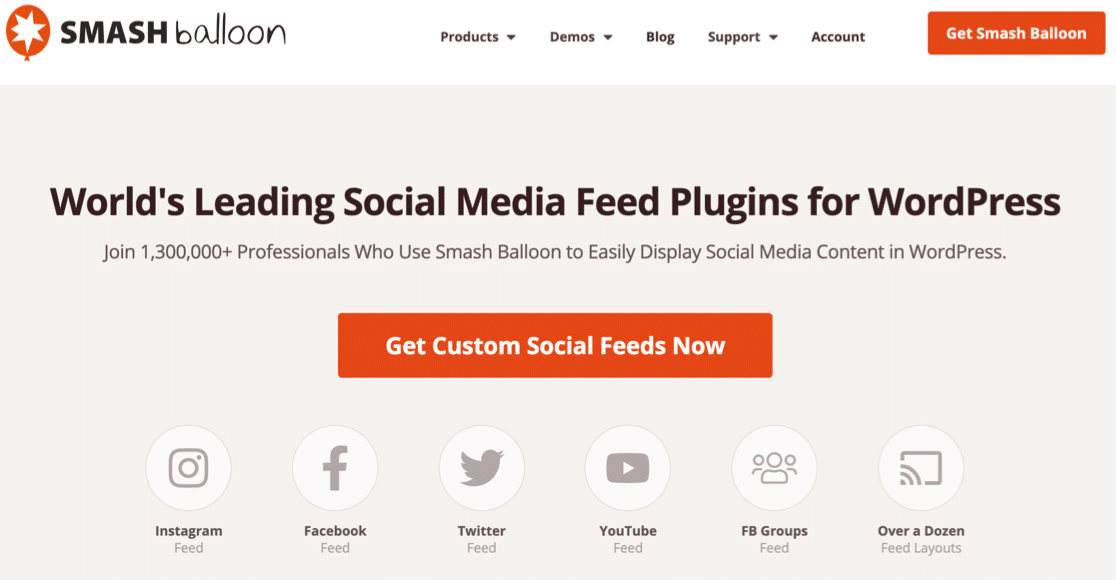
Gestion du magasin
- Sucuri – Bloquez les tentatives de piratage et sécurisez vos connexions.
- UpdraftPlus – Sauvegardez automatiquement votre boutique sur Google Drive ou Dropbox.
- WP Rocket – Accélérez les temps de chargement en compressant automatiquement votre code.
- Imagify – Réduisez automatiquement les images de produits pour que votre magasin se charge le plus rapidement possible.
- Accessibilité WP – Ajoutez un sélecteur de polices et une vue à contraste élevé à n'importe quel thème.
- Tu peux répéter s'il te plait? – Personnalisez facilement le libellé de vos boutons et liens WooCommerce.
- Liste des commandes en attente - Répertoriez tous les articles en attente dans votre magasin en un seul endroit.
- Éditeur de champs de paiement – Ajoutez, supprimez et renommez des champs de paiement sur votre boutique.
- Statut de commande personnalisé – Ajoutez des statuts de commande personnalisés comme « En cours de livraison ».
- Méthodes d'expédition personnalisées – Ajoutez vos propres méthodes et règles d'expédition.
Analytique
- MonsterInsights – Voyez exactement d'où viennent vos clients, suivez les liens d'affiliation et obtenez des rapports de commerce électronique détaillés.
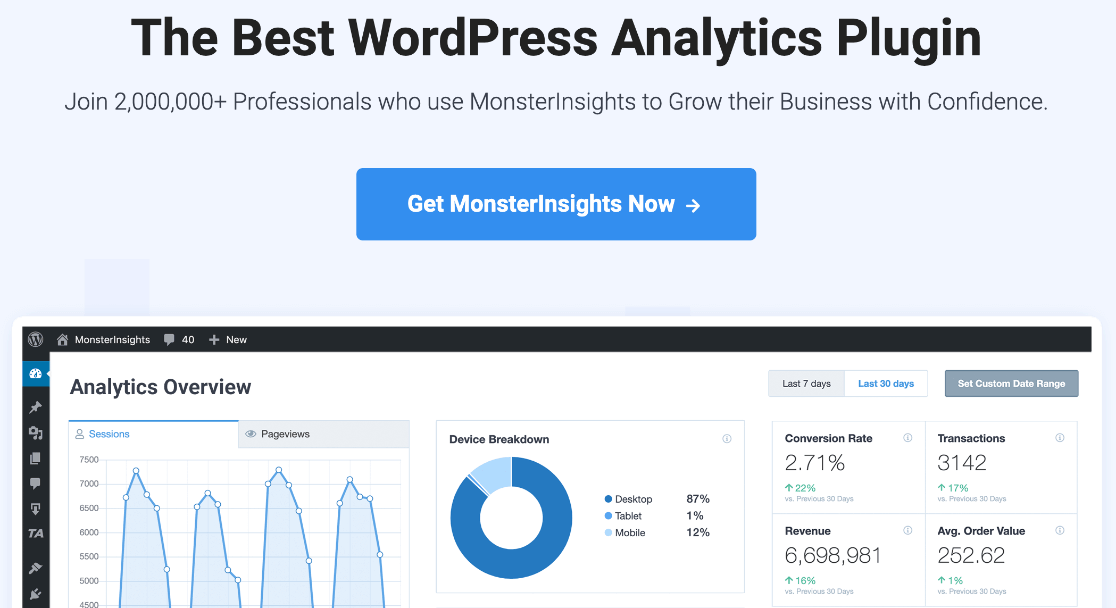
Si vous avez besoin d'aide pour démarrer avec les plugins WooCommere, consultez ce guide du débutant pour installer un plugin dans WordPress.
Maintenant que vous avez tout configuré comme vous le souhaitez, il est temps de commencer enfin à ajouter des produits dans WooCommerce.
Étape 7 : ajouter des produits à votre magasin
Maintenant que votre boutique est configurée, il est temps de commencer à ajouter des produits.
Et si vous utilisez WooCommerce, cela signifie écrire des tonnes de descriptions de produits.
Il est important que chaque produit de votre boutique ait une description unique qui donne à vos clients les informations dont ils ont besoin pour prendre une décision d'achat.
Si vous ne savez pas par où commencer, tenez d'abord compte de ces conseils :
- Rédigez toujours un contenu unique – Il est tentant de copier et coller des descriptions de fournisseurs ou de fabricants, mais vous pourriez vous heurter à des pénalités de contenu en double, ce qui peut entraîner des problèmes avec les classements de recherche de votre site Web. Lisez cet article sur les facteurs de classement Google pour en savoir plus sur les éléments pris en compte par les moteurs de recherche lors du classement de votre magasin dans les résultats de recherche.
- Décrivez tous les articles en détail – Lorsque vous rédigez une description de produit, n'oubliez pas que vos clients n'ont peut-être jamais vu le produit auparavant. Il peut être difficile pour eux d'imaginer sa taille, par exemple, à moins que vous ne fournissiez un contexte. Assurez-vous donc d'inclure le poids, la taille, les couleurs et les matériaux du produit afin que vos clients obtiennent exactement les mêmes informations que s'ils tenaient le produit dans leur main.
- Vente incitative et vente croisée – Utilisez les fonctionnalités d'inventaire de produits dans WooCommerce pour créer un lien vers des produits supplémentaires que le client pourrait être intéressé à acheter. Ces produits apparaîtront juste à côté de la liste lorsqu'elle sera consultée. La vente incitative et la vente croisée sont un excellent moyen d'augmenter la valeur moyenne de vos commandes. Consultez ces conseils et exemples de vente incitative pour trouver des idées sur les meilleures choses à vendre.
- Faites attention aux petits caractères – Si vous vendez des articles comme des aliments ou des cosmétiques, assurez-vous de lister les ingrédients pour les personnes ayant des préférences alimentaires ou des allergies. Vous pouvez également mentionner qu'un produit est recyclable ou exempt d'un ingrédient particulier. L'ajout d'une FAQ est un bon moyen d'ajouter facilement toutes ces informations à la description.
Lorsque vous avez configuré vos produits dans WooCommerce, nous vous recommandons également d'installer le plugin All in One SEO afin de pouvoir optimiser vos descriptions de produits pour les moteurs de recherche.
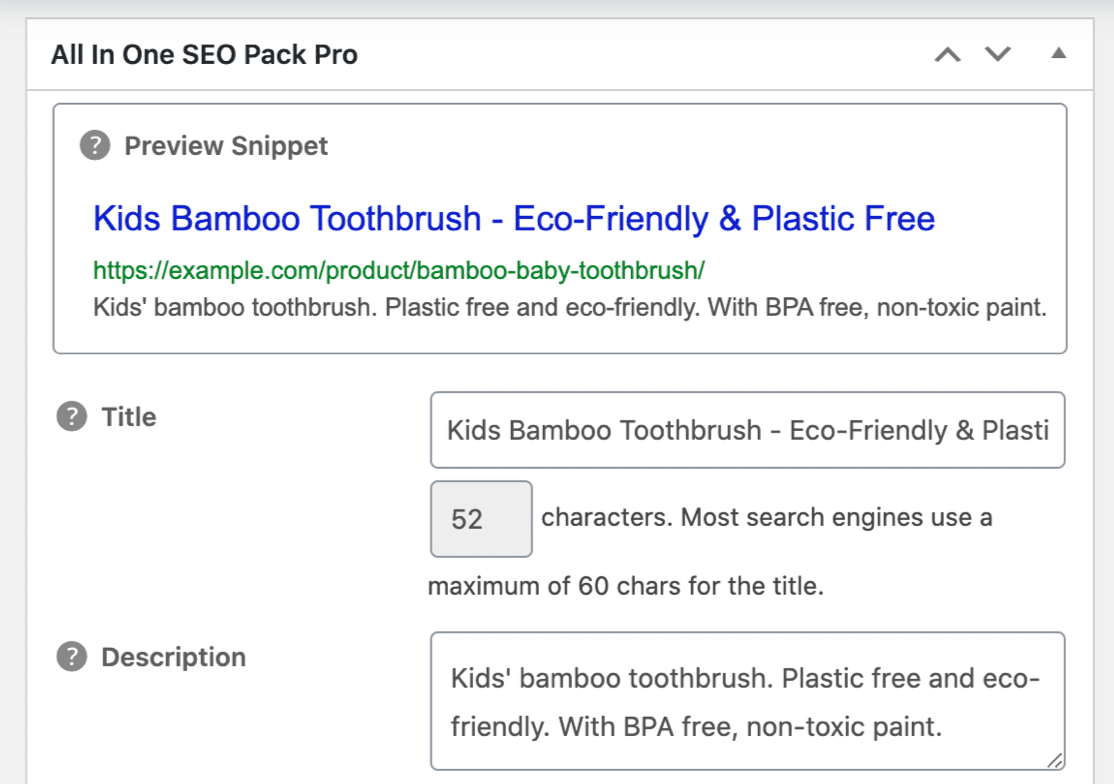
All in One SEO vous permet de modifier le nom et la description qui apparaissent dans les listes des moteurs de recherche sans changer le titre et la description qui apparaissent sur votre site. Par exemple, vous souhaiterez peut-être ajouter des mots-clés supplémentaires dans la liste des moteurs de recherche qui ne figurent pas dans le nom du produit.
Une fois vos produits configurés, vous êtes presque prêt à lancer. Mais vous devrez passer un peu de temps à rédiger vos pages et vos politiques.
Étape 8 : Rédigez les politiques de votre magasin
Maintenant que vos produits sont configurés, vous voudrez faire attention à vos pages statiques et à vos conditions juridiques.
Assurez-vous d'ajouter tous les termes et informations que vos clients rechercheront pour vous assurer que vous êtes digne de confiance et légitime. Cela inclut des choses comme :
- Formulaires de contact et numéros de téléphone de votre magasin
- Informations sur les taxes ou les frais de douane
- Tarifs et politiques de livraison
- Une politique de retour
- Une politique de confidentialité
- Vos termes et conditions.
Si vous vendez à des clients de l'Union européenne, vous devrez également obtenir des conseils sur la conformité au RGPD afin de pouvoir être sûr de stocker les données des clients légalement.
Les clients rechercheront les politiques et les informations de livraison avant de prendre une décision d'achat. C'est pourquoi il est si important d'inclure ces pages lorsque vous démarrez votre boutique en ligne.
Étape 9 : Configurez votre liste de marketing par e-mail
Saviez-vous que le courrier électronique est 40 fois plus efficace pour acquérir de nouveaux clients que Facebook ou Twitter ?
Maintenant que votre boutique est presque prête, il est temps de penser à mettre en place une liste de marketing par e-mail afin que vous puissiez créer une base de données de personnes qui pourraient acheter chez vous à l'avenir.
Le moyen le plus simple de commencer consiste à créer un formulaire d'inscription à la newsletter par e-mail dans WPForms. Vous pouvez même ajouter une protection anti-spam, hCaptcha ou reCAPTCHA à votre formulaire afin de ne pas recevoir d'inscriptions indésirables ou de bots.
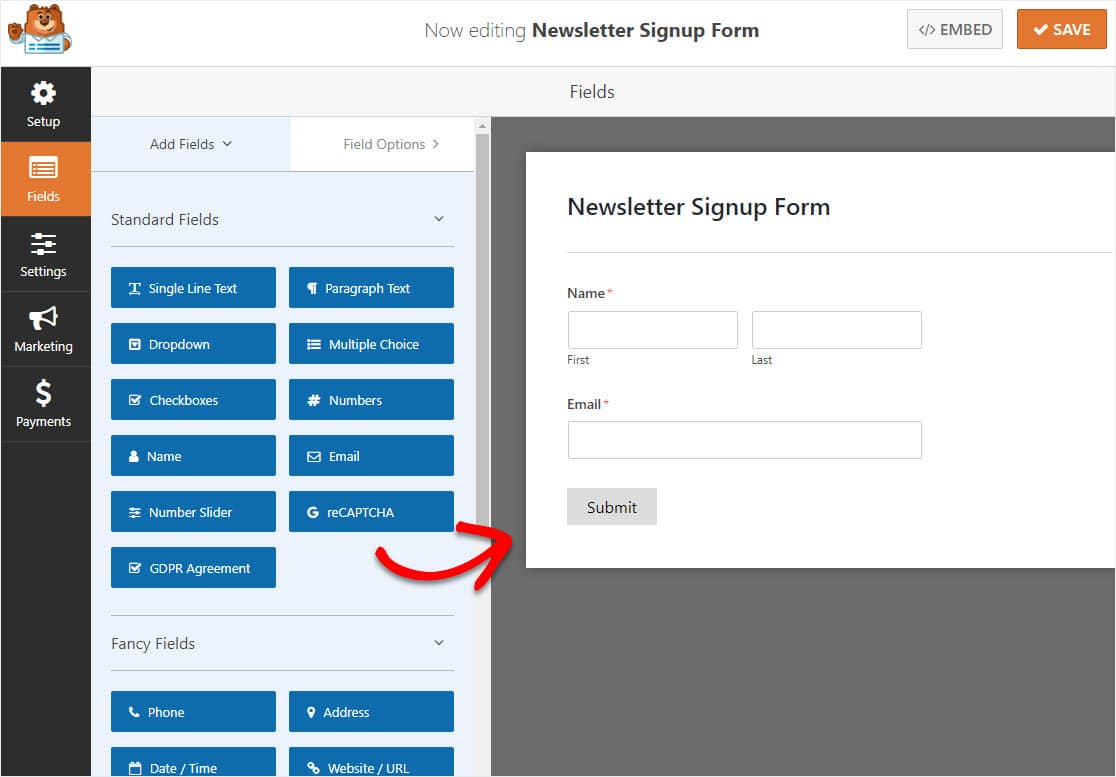
WPForms facilite l'intégration de votre formulaire d'inscription à la newsletter avec des services tels que :
- Contact constant
- Goutte
- Avoir une réponse
- Weber
Vous pouvez également utiliser WPForms pour déclencher des campagnes par e-mail automatisées qui envoient automatiquement des e-mails en fonction des actions que les gens effectuent sur votre boutique WooCommerce. C'est un moyen simple et puissant d'obtenir plus de conversions.
Consultez notre guide du débutant sur l'automatisation des e-mails pour savoir comment le configurer.
Étape 10 : Préparez-vous à lancer votre boutique en ligne
OK, nous sommes presque prêts à lancer votre boutique maintenant. Il y a juste quelques choses à faire avant de passer en direct :
- Faites un plan marketing de base – Réfléchissez à la façon dont vous allez annoncer votre lancement à l'aide de ce guide marketing de pré-lancement.
- Planifiez vos articles de blog - Rédigez et programmez quelques articles maintenant afin qu'ils soient mis en ligne au cours des premières semaines après le lancement. Lisez cette liste de contrôle pour lancer votre blog et obtenir de l'aide pour générer des idées de sujets lorsque vous démarrez votre boutique en ligne.
- Créez vos comptes de réseaux sociaux et mettez en place des outils de marketing sur les réseaux sociaux. Cela vous fera gagner beaucoup de temps sur la commercialisation manuelle de vos produits plus tard.
- Vérifiez le fonctionnement de tous vos formulaires de paiement et de vos flux de paiement – Testez les paiements sur vos formulaires ou stockez les pages de paiement maintenant.
- Essayez vos formulaires – Testez vos formulaires de contact pour être sûr que les demandes des clients vous parviendront.
Et c'est tout! Vous êtes prêt à lancer votre boutique et à commencer à vendre.
Le jour du lancement, n'oubliez pas de désactiver votre page coming soon afin que tous vos visiteurs puissent accéder à votre boutique.
Étape 11 : ajouter une preuve sociale
Maintenant que votre boutique est opérationnelle, vous verrez vos performances et vos ventes directement dans WooCommerce. Ces données ne sont visibles que par vous.
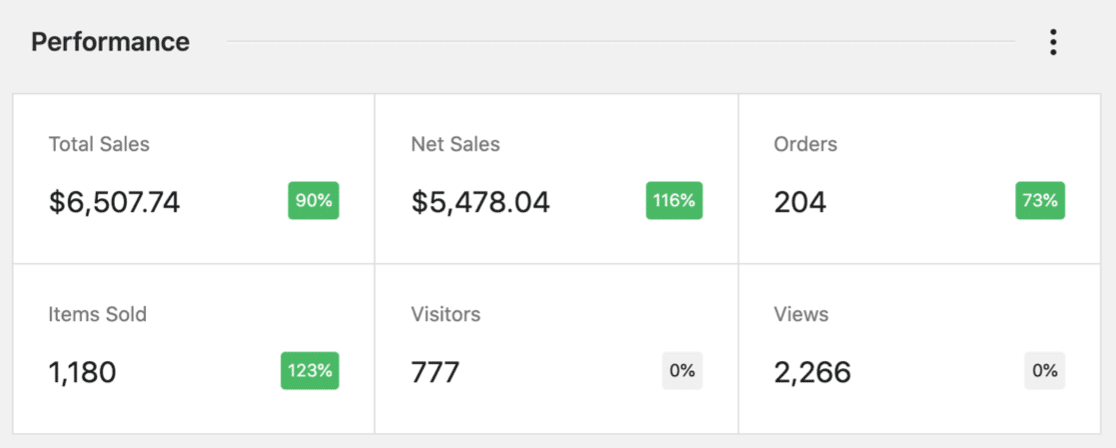
Mais ne vous éloignez pas et laissez votre magasin se débrouiller tout seul. C'est le moment idéal pour continuer à augmenter le trafic et les ventes en ajoutant une preuve sociale à votre site Web.
La preuve sociale montre aux gens que votre magasin est réel et digne de confiance. Lorsque de nouveaux visiteurs viennent sur votre site Web, ils seront plus susceptibles d'acheter s'ils peuvent voir que d'autres personnes ont déjà fait des achats avec vous.
La meilleure façon de le faire est de montrer aux clients ce que les autres ont acheté.
TrustPulse est un service génial qui s'intègre à WooCommerce. Il affiche automatiquement l'activité réelle des clients sur votre site.
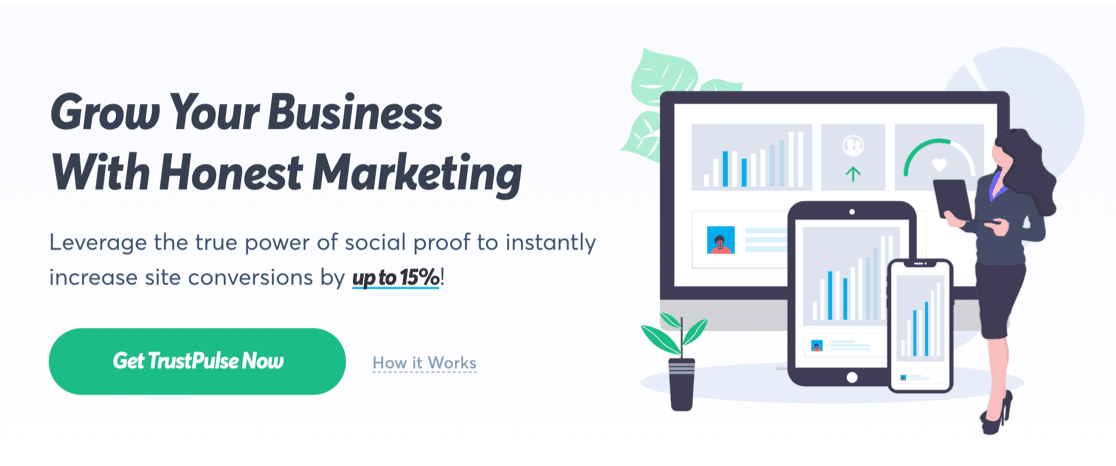
TrustPulse détecte automatiquement chaque vente que vous effectuez, puis transforme les informations de base en une fenêtre contextuelle. La prochaine personne qui visitera votre magasin pourra voir que quelqu'un vient de faire un achat.

Une fois TrustPulse configuré, vous n'avez rien d'autre à faire. Laissez-le fonctionner tout seul et générez plus de ventes pour votre magasin.
Et c'est tout! Vous savez maintenant comment démarrer une boutique en ligne et la commercialiser auprès de vos premiers clients.
Créez votre bon de commande WordPress maintenant
Étape suivante : créer un formulaire de support client
Une fois que votre boutique en ligne sera opérationnelle, vous voudrez vous assurer que vos clients vivent une excellente expérience afin qu'ils reviennent et achètent à nouveau chez vous.
Apprenez à créer facilement un formulaire de support client avec WPForms.
Et si vous vous demandez si cela vaut la peine de payer pour une licence WPForms Pro, nous avons rassemblé cette comparaison pratique de WPForms Lite vs Pro.
Prêt à créer votre formulaire ? Commencez dès aujourd'hui avec le plugin de création de formulaires WordPress le plus simple. WPForms Pro comprend des modèles de formulaire de commande gratuits et offre une garantie de remboursement de 14 jours.
Si cet article vous a aidé, veuillez nous suivre sur Facebook et Twitter pour plus de tutoriels et guides WordPress gratuits.
